使用U盘重装系统的简易教程(一步步教你如何使用U盘安装新系统)
随着电脑使用时间的增长,操作系统不可避免地会出现各种问题,如系统崩溃、病毒感染等。这时候,我们可以通过使用U盘重装系统来解决这些问题。本文将详细介绍如何使用U盘来重装系统,以及一些注意事项。
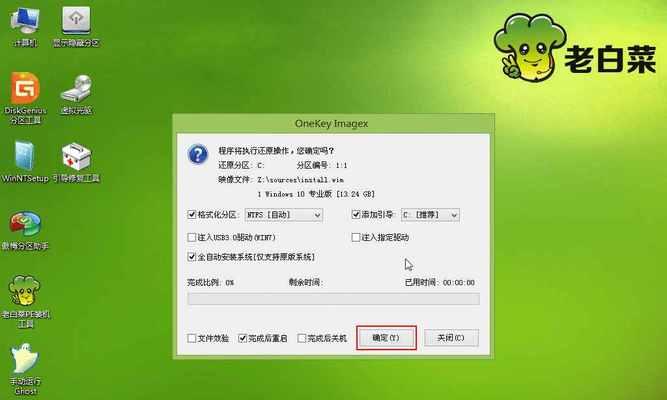
选择合适的操作系统版本
在开始之前,首先要确定你需要安装的操作系统版本。确保你选择的版本与你的电脑硬件兼容,并满足你的需求。
备份重要数据
在重装系统之前,务必备份重要的文件和数据。因为重装系统会清空硬盘上的所有数据,确保这些文件得到妥善保存。
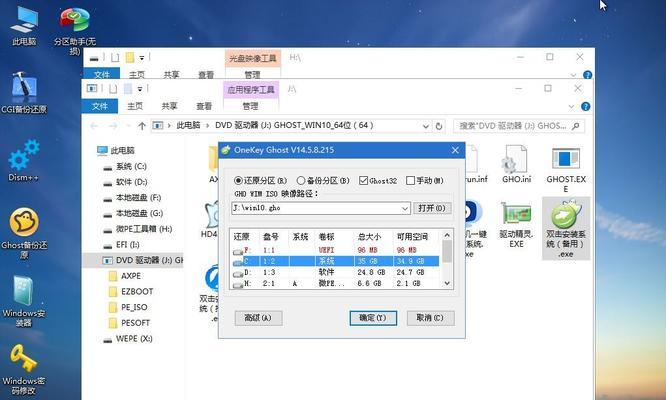
下载系统镜像文件
在开始制作U盘启动盘之前,首先需要从官方网站下载合适的系统镜像文件。这通常是一个ISO文件,可通过官方渠道获取。
准备一个空白U盘
选择一个空白的U盘,并确保其容量足够大,以存储系统镜像文件和其他必要的工具。
制作U盘启动盘
使用专门的软件,如Rufus或WinToUSB,将系统镜像文件写入U盘中,以便能够从U盘启动电脑并开始安装新系统。
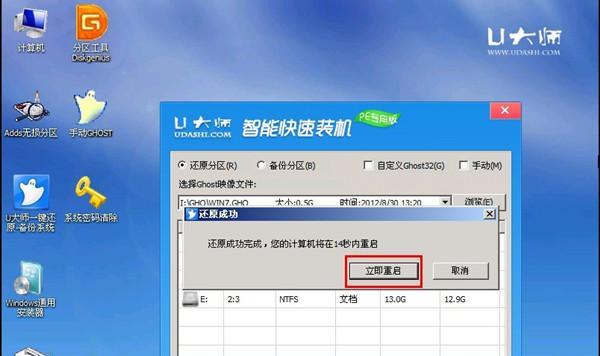
设置电脑启动顺序
在重启电脑之前,确保将U盘设置为启动优先级最高的设备。这样,电脑将首先从U盘启动,而不是硬盘。
启动电脑并进入安装界面
将U盘插入电脑,重启电脑,按照屏幕上的提示进入安装界面。通常需要按下一个特定的键(如F12或Del)来选择从U盘启动。
按照向导进行系统安装
在安装界面中,按照向导的指示逐步进行系统安装。你需要选择安装目标、设置用户名和密码,并进行其他一些系统配置。
等待系统安装完成
系统安装需要一些时间,请耐心等待。在这个过程中,电脑可能会多次重启,这是正常现象。
完成系统安装后的必要配置
安装完成后,你可能需要进行一些必要的配置,如更新系统补丁、安装驱动程序等。
恢复备份的数据
在重新安装系统后,你可以将之前备份的数据重新导入电脑中。确保你选择了正确的备份文件,并遵循相应的步骤。
安装常用软件和工具
重新安装系统后,你可能需要安装一些常用的软件和工具,如浏览器、办公套件等。根据你的需求,选择合适的软件进行安装。
删除无用文件和软件
为了保持系统的良好运行状态,建议删除一些无用的文件和软件,以释放磁盘空间,并提高系统的性能。
定期进行系统维护
安装完成后,定期进行系统维护工作是非常重要的。如更新系统补丁、清理磁盘垃圾、扫描病毒等。
通过使用U盘重装系统,你可以解决各种系统问题,并且拥有一个干净、流畅的操作系统。记得根据自己的需求选择合适的版本,并在操作过程中注意备份重要数据,以免造成不必要的损失。
通过本文的介绍,相信你已经了解了如何使用U盘重装系统的步骤和注意事项。只要按照正确的方法操作,你可以轻松地安装新系统,提高电脑的性能和稳定性。在遇到问题时,不妨尝试使用U盘重装系统来解决。
作者:游客本文地址:https://63n.cn/post/2138.html发布于 2024-05-13
文章转载或复制请以超链接形式并注明出处63科技网
